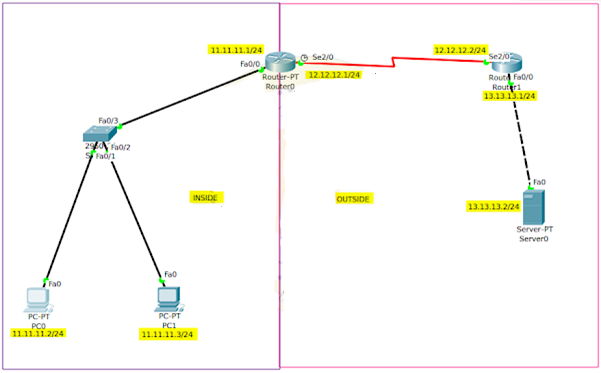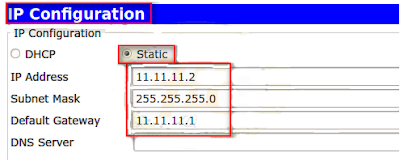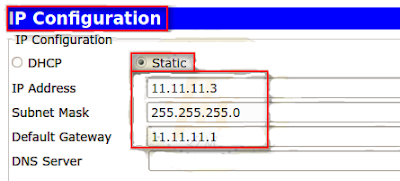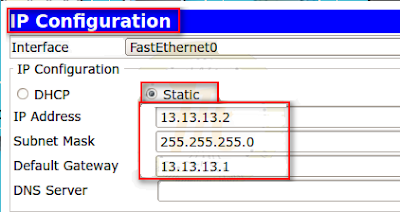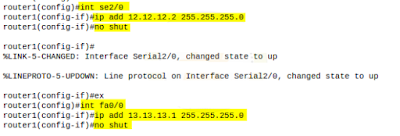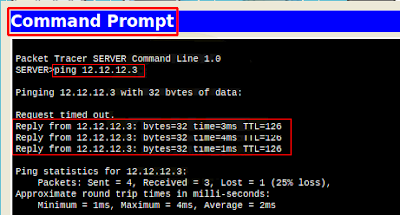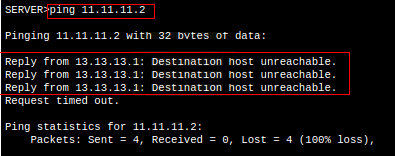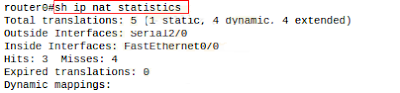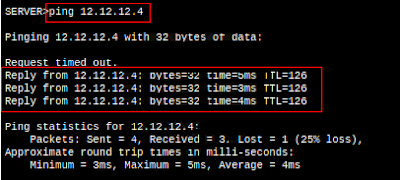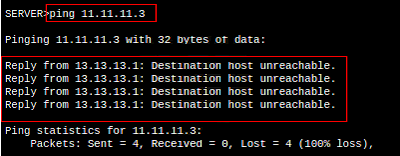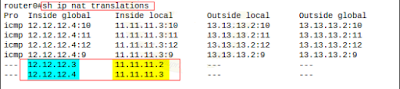Tutorial Cara Konfigurasi Static NAT di Cisco Packet Tracer

Tutorial Cara Konfigurasi Static NAT di Cisco Packet Tracer
Men-Setting IP
1. Setelah membuat topologinya, kita akan lanjut dengan mengatur IP Address secara static (manual) baik itu PC, Server, maupun interface setiap router.
• Konfigurasi IP Address PC0, jika kita telah menentukan IP berapa yang akan kita gunakan untuk interface router0 yang terhubung oleh switch dan dimana switch ini terhubung langsung oleh PC0 (contoh topologi di atas IP router0 11.11.11.1), maka kita tetapkan IP Address PC0 11.11.11.2, karena kita gunakan /24 maka kita masukkan subnetmask nya 255.255.255.0 dan isikan gatewaynya dengan ip interface router yang terhubung oleh switch dimana switch ini terhubung langsung oleh PC0 ini.
• Konfigurasi IP Address PC1, Setelah itu beri IP Address PC1 11.11.11.3 dan beri subnetmasknya PC1 255.255.255.0. Gatewaynya diisi IP router0 11.11.11.1
• Konfigurasi IP Address Server, jika kita telah menentukan ip berapa yang akan kita gunakan untuk interface router1 yang terhubung langsung oleh server (contoh topologi IP router1 di atas 13.13.13.1), maka kita tetapkan IP Address servernya 13.13.13.2, karena kita gunakan /24 maka kita masukkan subnetmasknya 255.255.255.0 dan isikan gatewaynya dengan ip interface router1 yang terhubung langsung oleh server.
• Pertama kita akan kofigurasi IP address di interface setiap router yang terhubung pada router0. pertama kita akan masuk kedalam interface yang ingin kita konfigurasi IP nya, setelah masuk kita ketikkan ip addressnya seperti gambar di bawah ini (ip add (ip addressnya) (subnetmasknya)), lalu kita ketikkan perintah no shut supaya interface yang kita atur aktif (dilihat dari topologi diatas dapat kita simpulkan bahwa kita akan mengkonfigurasi 2 interface, contoh seperti gambar dibawah ini).
• Kedua kita akan kofigurasi ip address pada router1. pertama kita akan masuk kedalam interface yang ingin kita konfigurasi ip nya, setelah masuk kita ketikkan ip addressnya, aturan pengetikkannya seperti ini (ip add (ip addressnya) (subnetmasknya)) lalu kita ketikkan perintah no shut supaya interface yang kita atur aktif (dilihat dari topologi diatas dapat kita simpulkan bahwa kita akan mengkonfigurasi 2 interface, contoh dibawah ini)
Selesai mengatur ip addressnya, kita akan lanjut dengan konfigurasi routing, dimana ini bertujuan supaya router bisa saling terhubung. dan kita akan konfigurasi routing default yang juga memiliki tujuan untuk menghubungkan router ke semua tujuan. Dengan menuliskan ip route (network kita gunakan default yaitu 0.0.0.0) (netmask juga gunakan default yaitu 0.0.0.0) (gateway)
1. Selanjutnya adalah pengaturan static NAT dimana ini adalah pengaturan pokok yang kita bahas
Keterangan :
• IP NAT berfungsi untuk konfigurasi NAT
• Inside berfungsi Untuk menerjemahkan IP yang berada pada Inside Network menjadi IP yang berada pada Outside Network
• Source adalah sumber atau IP address yang akan diterjemahkan
• Static adalah syntax yang digunakan utuk konfigurasi static NAT
• 11.11.11.2 adalah IP yang akan kita diterjemahkan (inside local)
• 12.12.12.3 adalah IP hasil dari penerjemahan (inside global)
2. Selanjutnya kita akan lakukan pengecekan dengan melakukan Ping dimana kita menggunakan IP yang sudah kita terjemahkan (hasil penerjemahan). Maka hasilnya reply yang menandakan kita telah berhasil, jika dibawah ini terdapat tanda request timed out itu karena kita baru pertama kali melakukan Ping, jadi tidak ada masalah.
3. Pengecekan selanjutnya adalah kita melakukan PING dengan menggunakan ip yang kita terjemahkan (sebelum kita terjemahkan) dan hasilnya adalah seperti gambar dibawah ini. tidak bisa? iya, memang tidak bisa, karena server tidak mengenali ip local.
4. Setelah melakukan pengecekkan selanjutnya kita akan melakukan verifikasi dengan mengetikkan perintah sh ip nat statistics
Keterangan :
• Inside local merupakan address yang belum kita terjemahkan dan letaknya di inside network
• Inside global adalah address hasil penerjemahan dari Inside local (address yang digunakan untuk terhubung dengan internet)
• Outside local adalah address sebuah device yang berada dalam Outside Network
• Outside global adalah address hasil penerjemahan dari Outside local (address yang digunakan untuk terhubung dengan internet)
Konfigurasi Static NAT (untuk PC1)
1. Ini merupakan konfigurasi lanjutan dari sebelumnya yak jadi disini IPnya sudah teratur dan Routingnya pun sudah diatur (menggunakan routing default). dan disini kita akan langsung mengkonfigurasi static NAT untuk PC1 ini, tuliskan perintahnya seperti gambar dibawah ini.
Keterangan :
• ip nat berfungsi untuk konfigurasi NAT
• inside berfungsi Untuk menerjemahkan IP yang berada pada Inside Network menjadi IP yang berada pada Outside Network
• source adalah sumber atau IP address yang akan diterjemahkan
• static adalah syntax yang digunakan utuk konfigurasi static NAT
• 11.11.11.3 adalah IP yang akan kita diterjemahkan
• 12.12.12.4 adalah IP hasil dari penerjemahan
NB : disini kita tidak akan mengatur ulang ip nat inside atau outsidenya karena sudah diatur sebelumnya
2. Selanjutnya kita akan melakukan pengecekan pertama kali dengan melakukan PING dari server ke ip yang sudah kita terjemahkan (hasil penerjemahan). maka hasilnya reply yang menandakan kita telah berhasil, jika dibawah ini terdapat tanda request timed out itu karena kita baru pertama kali melakukan PING jadi tidak ada masalah.
3. Pengecekan kedua, sama seperti sebelumnya yaitu menegPING dari server ke ip yang kita terjemahkan (sebelum kita terjemahkan) dan hasilnya adalah seperti gambar dibawah ini.
4. Setelah melakukan pengecekkan selanjutnya kita akan melakukan verifikasi dengan mengetikkan perintah sh ip nat statistics
Keterangan :
• Inside local adalah address sebuah device yang berada dalam Inside Network
• Inside global adalah address hasil penerjemahan dari Inside local (address yang digunakan untuk terhubung dengan internet)
• Outside local adalah address sebuah device yang berada dalam Outside Network
• Outside global adalah address hasil penerjemahan dari Outside local (address yang digunakan untuk terhubung dengan internet)
Demikian ulasan dari boredtekno.com Mengenai konfigurasi nat cisco packet tracer, Semoga Bermanfaat..
Refrensi Pendidikan : KLIKDISINI
Pos-pos Terbaru
- Spesifikasi & Harga Vivo Y21T
- Cara Agar Whatsapp Centang Satu Tapi Online
- Download Video Facebook
- Download MCPE Versi Terbaru
- Download Messenger Transparan MOD APK Versi Terbaru 2019
- Spesifikasi & Harga Infinix Hot 11 2022
- UC Browser Mod Terbaru
- Tubemate APK Terbaru
- Realme X2 Pro
- Spesifikasi & Harga Infinix Note 11 Pro 2022
- Spesifikasi & Harga Xiaomi Poco X3 Pro 2022
- Cara Menghilangkan Mode Aman
- Cara Mengecek Template Blog yang Responsive dan SEO Lengkap
- Spesifikasi & Harga Realme C25s 2022
- Spesifikasi & Harga Realme GT Master Edition 2022
- Cara Mengatasi We Can’t Set up Mobile Hotspot Pada Windows 10 Lengkap
- Download Apk VSCO Terbaru
- Vivo Z1 Pro
- Cara Mengubah Tombol Share Google Plus Lengkap
- Download Kinemaster Pro Tanpa Watermark
- Download Whatsapp Black MOD APK Versi Terbaru 2019
- Spesifikasi & Harga Xiaomi Poco M3 Pro 5G 2022
- Spesifikasi & Harga Xiaomi Redmi Note 10 Pro 2022
- Download Vivavideo PRO
- Download Fouad Whatsapp versi 7.81 APK MOD Terbaru 2019